Se connecter à des sources de données cloud dans le service Power BI
Avec Power BI, vous pouvez partager des connexions cloud pour des modèles sémantiques et des rapports paginés, des datamarts et des flux de données ainsi que des expériences Power Query Online dans Obtenir des données, ce qui vous permet de créer plusieurs objets de connexion à la même source de données cloud. Par exemple, vous pouvez créer des connexions distinctes à la même source de données, avec des informations d’identification ou des paramètres de confidentialité différents, et partager les connexions avec d’autres personnes, ce qui réduit la nécessité pour ces utilisateurs de gérer leurs propres connexions cloud distinctes.
Types de connexions de données
Le tableau suivant montre comment différents types de connexions correspondent aux deux types de connexions principaux : les connexions de passerelle de données et les connexions cloud directes. La nouvelle fonctionnalité décrite dans cet article est Connexions cloud partageables.
| Connexions de passerelle de données | Connexions cloud directes |
|---|---|
| Connexions utilisant une passerelle de données personnelle | Connexions cloud personnelles |
| Connexions utilisant une passerelle de données d’entreprise ou de réseau virtuel | Connexions cloud partageables (nouveau) |
Avantages des connexions cloud partageables
Les connexions utilisant une connexion cloud personnelle ont plusieurs limitations. Par exemple, avec une connexion cloud personnelle, vous ne pouvez créer qu’un seul objet de connexion cloud personnelle pour une source de données individuelle. Tous les modèles sémantiques qui se connectent à la source de données utilisent le même objet de connexion cloud personnel : si vous changez les informations d’identification de la connexion cloud personnelle, tous les modèles sémantiques utilisant cette connexion cloud personnelle sont donc affectés. Ce résultat n’est pas souvent souhaité.
Une autre limitation d’une connexion cloud personnelle est qu’elle ne peut pas être partagée avec d’autres : les autres utilisateurs ne peuvent pas lier leurs modèles sémantiques et leurs rapports paginés à la connexion cloud personnelle dont vous êtes propriétaire ; les utilisateurs doivent gérer leurs propres connexions cloud personnelles.
Les connexions partageables n’ont pas ces limitations, et elles offrent une gestion plus homogène et plus flexible des connexions, grâce à leurs caractéristiques suivantes :
Prise en charge plusieurs connexions à la même source de données : la prise en charge de plusieurs connexions sur la même source de données est particulièrement utile quand vous voulez utiliser des paramètres de connexion différents pour différents modèles sémantiques et pour d’autres artefacts. Elle est également utile quand vous voulez affecter à des artefacts individuels leurs propres connexions distinctes, pour garantir que leurs paramètres de connexion sont isolés les uns des autres.
Vous pouvez partager ces connexions avec d’autres utilisateurs . avec les connexions partageables, vous pouvez attribuer à d’autres utilisateurs des autorisations de Propriétaire, ce qui leur permet de gérer tous les aspects de la configuration des connexions, y compris les informations d’identification. Vous pouvez fournir à d’autres utilisateurs des autorisations de Repartage, ce qui leur permet d’utiliser et de repartager la connexion avec d’autres utilisateurs. Vous pouvez aussi fournir des autorisations d’Utilisateur, ce qui leur permet d’utiliser la connexion pour lier leurs artefacts à la source de données.
Réduction de la surcharge de travail liée à la gestion des connexions de données et des informations d’identification : quand elle est combinée avec l’expérience de gestion de la source de données et de la passerelle, vous pouvez centraliser la gestion des connexions de source de données pour les connexions de passerelle et cloud. Cette centralisation et cette gestion sont déjà courantes pour les passerelles de données d’entreprise et de réseau virtuel, pour lesquelles un administrateur de passerelle crée, partage et gère les connexions. Avec les connexions partageables, vous pouvez maintenant étendre cette gestion centralisée des connexions aux sources de données cloud.
Comparer la connexion cloud partageable à d’autres connexions
Par défaut, quand vous créez un rapport Power BI Desktop qui se connecte à une source de données cloud, puis que vous le chargez dans un espace de travail dans le service Power BI, Power BI crée une connexion cloud personnelle et la lie à votre modèle sémantique, pour lequel vous devez fournir des informations d’identification. Si une connexion cloud personnelle existante est disponible, vous avez probablement fourni auparavant les informations d’identification.
En revanche, si vous avez accès à au moins une connexion cloud partageable sur la même source de données, vous pouvez utiliser la connexion cloud partageable qui a déjà été configurée pour vous par son propriétaire, au lieu de devoir utiliser votre seule connexion cloud personnelle disponible pour la source de données.
Pour utiliser la connexion cloud partageable, dans la page des paramètres des modèles sémantiques, sous Connexions de passerelle et cloud, recherchez Connexions cloud, sélectionnez la connexion cloud partageable que vous voulez utiliser pour la connexion, puis sélectionnez Appliquer. La capture d’écran suivante montre les paramètres.
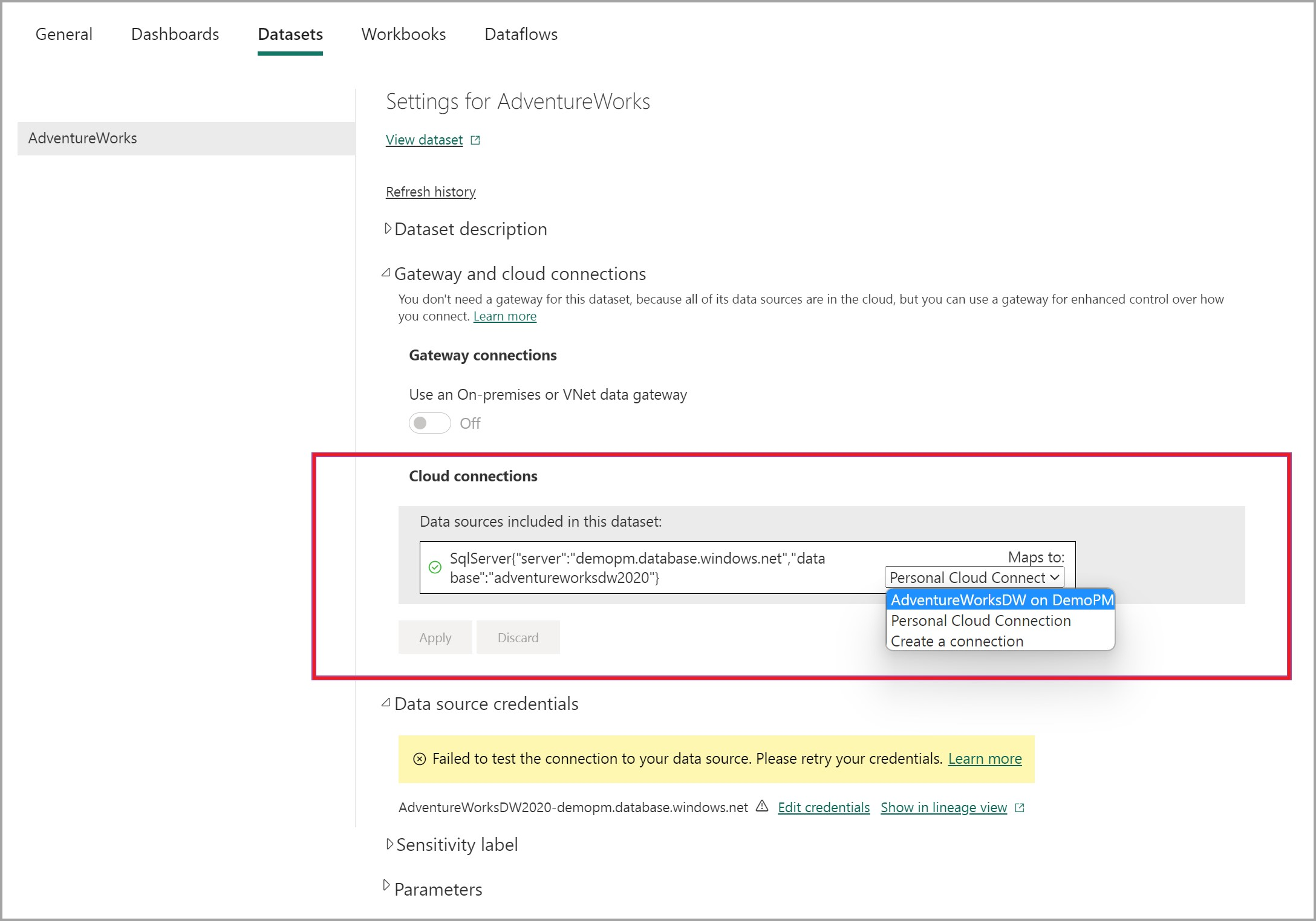
Créer une connexion cloud partageable
Vous pouvez créer une connexion cloud partageable directement depuis la page des paramètres du modèle sémantique . Sous Connexions de passerelle>Connexions cloud, sélectionnez la liste déroulante Mappée à, puis sélectionnez Créer une connexion.
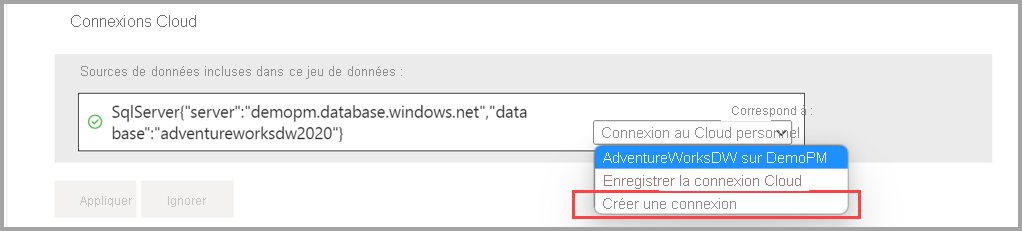
Un volet nommé Nouvelle connexion s’affiche et renseigne automatiquement les paramètres de configuration.
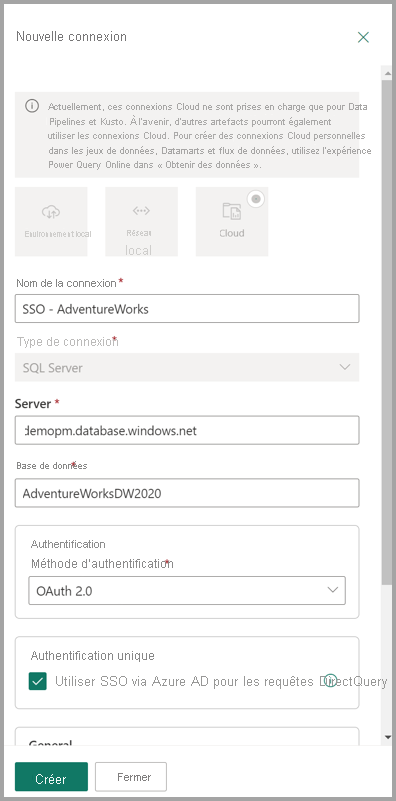
L’activation de la création de connexions facilite la création de connexions cloud partageables distinctes pour des modèles sémantiques individuels, si c’est nécessaire. Vous pouvez aussi afficher la page de gestion des connexions depuis n’importe où dans le service Power BI en sélectionnant l’icône d’engrenage Paramètres dans le coin supérieur droit du service Power BI, puis en sélectionnant Gérer les connexions et les passerelles.
Créer une connexion cloud partageable à l’aide d’une identité d’espace de travail
Vous pouvez également créer une connexion cloud partageable à l’aide de la méthode d’authentification de l’identité d’espace de travail, qui utilise le principal de service géré automatiquement associé à l’espace de travail Fabric pour se connecter aux données. Pour utiliser la connexion, le propriétaire du modèle doit disposer d’un accès Contributeur (ou supérieur) à l’espace de travail.
Pour créer une identité d’espace de travail, effectuez ces étapes :
- Configurez l’espace de travail pour qu’il dispose d’une identité d’espace de travail. L’identité d’espace de travail Fabric est un principal de service géré automatiquement et associé à un espace de travail Fabric.
- Créez une connexion cloud partageable avec l’identité d’espace de travail comme méthode d’authentification.
- Associez la source de données à la connexion cloud partageable dans les paramètres du modèle sémantique.
Gardez à l’esprit les considérations suivantes lors de la création ou de l’utilisation d’une identité d’espace de travail :
- L’identité d’espace de travail est prise en charge uniquement avec les sources de données Fabric
- Le type de connexion utilisé doit prendre en charge le type d’authentification de l’identité dl’espace de travail, qui inclut les connecteurs SQL Server et ADLS. Pour le type de connexion utilisé, s’il existe une option d’identité d’espace de travail sous le paramètre Authentification, alors ce connecteur est pris en charge.
Paramètres de connexion par défaut
Lors de la connexion à une source de données Fabric, vos informations d’identification d’authentification unique (SSO) Microsoft Entra ID sont utilisées par défaut.
Vous pouvez également utiliser une connexion cloud partageable au lieu de vos paramètres de connexion par défaut pour connecter un modèle sémantique à une source de données Fabric, et ainsi appliquer les paramètres que vous avez configurés pour cette connexion cloud partageable, comme informations d’identification fixes. Cela vous permet de lier la source de données à la connexion cloud partageable et de remplacer la connexion SSO par défaut de cette source de données.
Pour sélectionner votre connexion cloud partageable au lieu de vos paramètres SSO par défaut, sélectionnez la connexion cloud partageable dans la liste déroulante Mappe à : de la source de données à laquelle vous souhaitez que votre modèle sémantique se connecte, comme illustré dans l’image suivante :
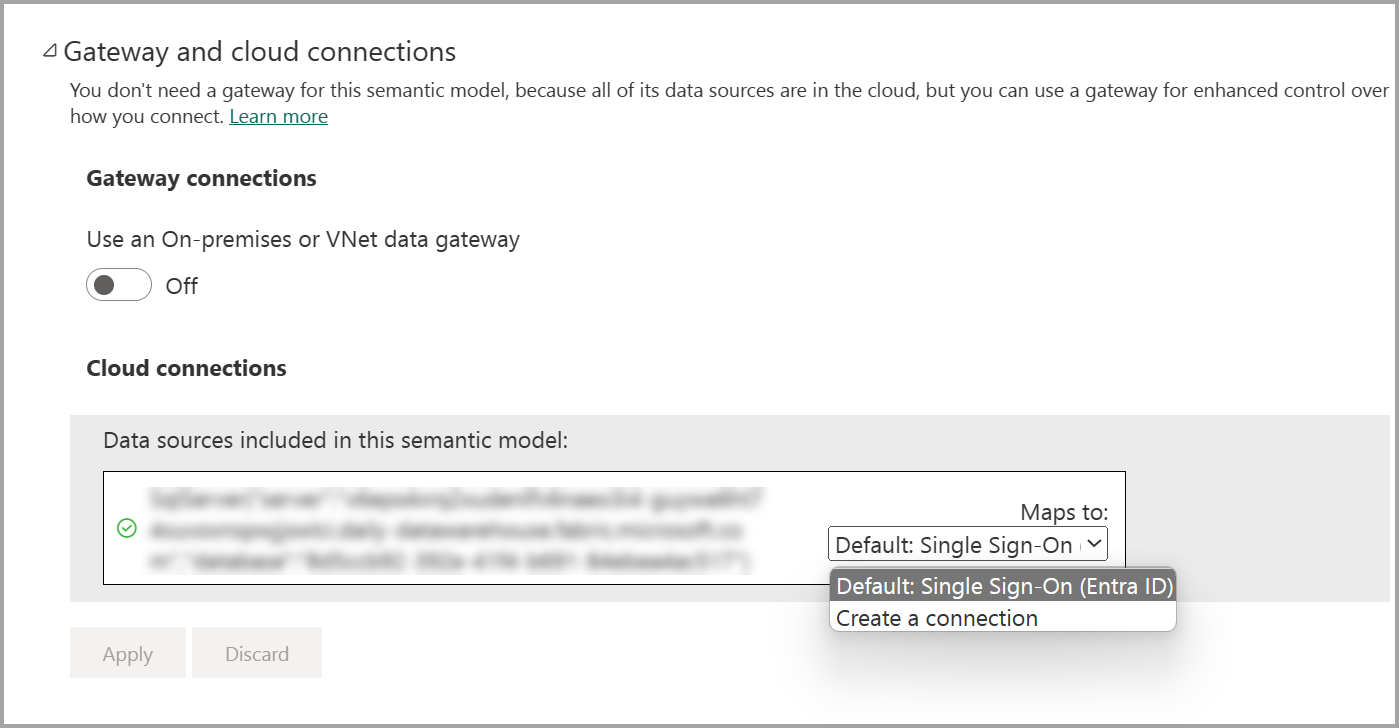
Si vous n’avez pas de connexion cloud partageable, vous pouvez sélectionner Créer une connexion et créer une connexion, comme décrit dans la section précédente de cet article.
Utilisation de connexions cloud partageables avec des rapports paginés
Quand vous partagez votre rapport paginé dans le service Power BI, vous pouvez mettre à jour les connexions cloud depuis le rapport lui-même. Pour modifier les connexions cloud pour votre rapport paginé, accédez à votre espace de travail dans le service Power BI, sélectionnez le bouton Plus (points de suspension), puis sélectionnez Gérer.
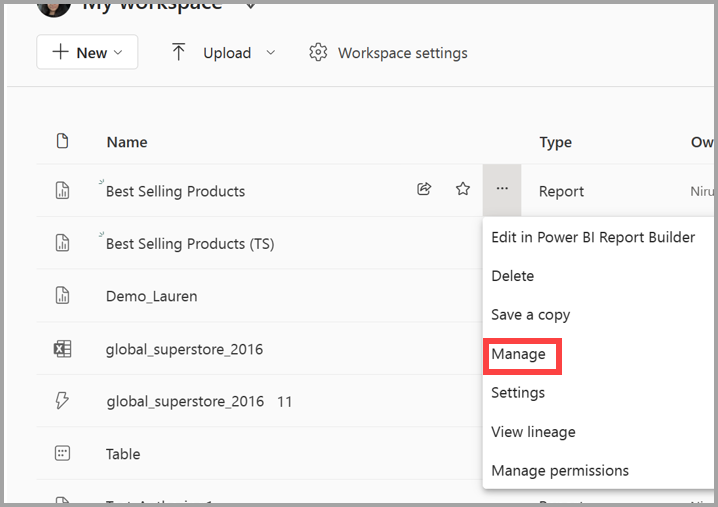
La sélection de Gérer fait apparaître une page avec plusieurs onglets. Sélectionnez l’onglet Rapports dans la ligne supérieure : vous pouvez ensuite mettre à jour la connexion depuis la zone Connexions cloud, comme illustré dans la capture d’écran suivante.
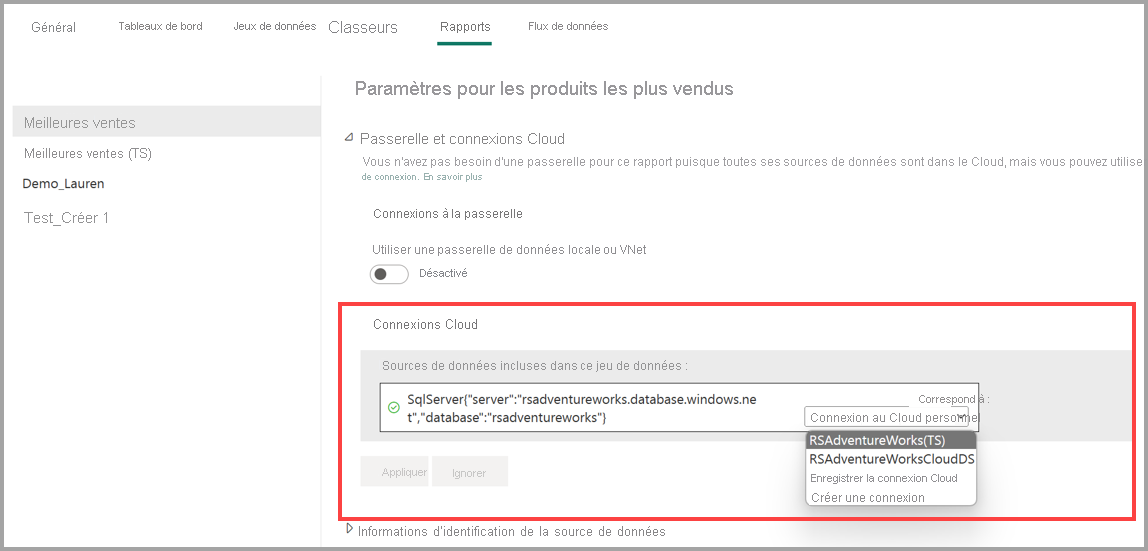
Limitations et considérations
Les connexions cloud partageables partagent également vos informations d’identification : quand vous autorisez d’autres utilisateurs à utiliser vos connexions cloud partageables, il est important de comprendre que vous permettez à d’autres utilisateurs de connecter leurs propres modèles sémantiques, rapports paginés et autres artefacts aux sources de données correspondantes en utilisant les détails de connexion et les informations d’identification que vous avez fournis. Veillez à partager seulement les connexions (et leurs informations d’identification) que vous êtes autorisé à partager.
Chaque utilisateur est limité à 1 000 connexions de sources de données maximales dans chaque locataire cloud : si vous atteignez le nombre maximal de sources de données, vérifiez que le nombre de sources de données par utilisateur n’est pas supérieur à la limite de 1 000 connexions. Pour résoudre les problèmes connexes, vous pouvez supprimer manuellement les sources de données existantes du centre d’administration ou, sinon, utiliser le script PowerShell suivant pour rechercher et supprimer en bloc toutes les sources de données qui dépassent cette limite.
## required module "mcirosoftpowerbimgmt" Install-Module -Name DataGateway and sign in the same user who exceeded the 1000 limit Import-Module -name microsoftpowerbimgmt ## get the gateway information per the sign in person. Choose Environment: Public, USGov, China, USGovHigh, USGovMil $environment = "Public" Connect-PowerBIServiceAccount -Environment $environment switch ($environment) { "Public" { $baseURL = "https://api.powerbi.com/v2.0/myorg/me/"; Break } "USGov" { $baseURL = "https://api.powerbigov.us/v2.0/myorg/me/"; Break } "China" { $baseURL = "https://api.powerbi.cn/v2.0/myorg/me/"; Break } "USGovHigh" { $baseURL = "https://api.high.powerbigov.us/v2.0/myorg/me/"; Break } "USGovMil" { $baseURL = "https://api.mil.powerbigov.us/v2.0/myorg/me/"; Break } } $getDatasourcesURL = $baseURL + "gatewayClusterDatasources?$expand=users" $datasources = Invoke-PowerBIRestMethod -Url $getDatasourcesURL -Method GET | ConvertFrom-Json foreach($dataource in $datasources.value) { if($datasource.gatewayType -eq "TenantCloud") { "cloud datasource found with id = {0}, name = {1}" -f $dataource.id, $datasource.datasourceName $gatewayId = $datasource.clusterId $datasourceId = $dataource.id ## conditional logic to determine if name matches set $deleteDatasourceURL = $baseURL + "gatewayClusters/$gatewayId/datasources/$datasourceId" Invoke-PowerBIRestMethod -Url $deleteDatasourceURL -Method DELETE } }Si vous êtes fournisseur de logiciel indépendant ou propriétaire d’une application Power BI Embedded avec un grand nombre de clients, utilisez des profils de principal de service pour les applications multilocataires dans Power BI Embedded. Si vous n’êtes pas fournisseur de logiciel indépendant, vous pouvez atteindre cette limite, car vous créez une source de données pour chaque fichier CSV ou Excel. Pour résoudre ce problème, vous pouvez utiliser la zone de chargement de fichier dans Power BI Desktop pour sélectionner plusieurs fichiers Excel, ce qui crée plusieurs connexions de source de données. Dans ce scénario, pour vous assurer qu’une seule source de données est sélectionnée, nous vous recommandons de sélectionner plutôt le dossier contenant ces fichiers Excel.
Vous ne pouvez pas combiner une source de données locale Excel à une source de données DirectQuery Analysis Services existante. Vous ne pouvez inclure qu’une source de données locale Excel dans votre rapport s’il se trouve dans une requête distincte. Dans ces situations, vous pouvez mapper la source de données Excel à une passerelle et laisser la source de données cloud Analysis Services DirectQuery telle quelle.
Power BI Dataflow Gen1 et Fabric Dataflow Gen2 ne prennent pas en charge les connexions cloud partageables. D’autres versions, comme les dataflows Power Apps, prennent en charge les connexions cloud partageables.
Contenu connexe
Pour plus d’informations sur la création de connexions cloud partageables :
Vous pouvez effectuer toutes sortes d’opérations avec le service Power BI et Power BI Desktop. Pour plus d’informations sur ses fonctionnalités, passez en revue les ressources suivantes :